最终效果

1、新建画布。打开PS软件,按Ctrl + N 新建文件,尺寸为1000 * 800 像素,分辨率为72像素/英寸,如下图。

2、在工具箱中选择渐变工具,颜色设置为黄绿色至深绿,如下图;在属性栏选择“径向渐变”,然后由画布中心向边角拉出渐变作为背景。
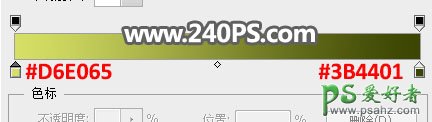


3、打开下面的橙子素材。

4、选择钢笔工具,在属性栏选择“路径”,然后勾出橙子轮廓,按Ctrl + 回车转为选区后添加图层蒙版。
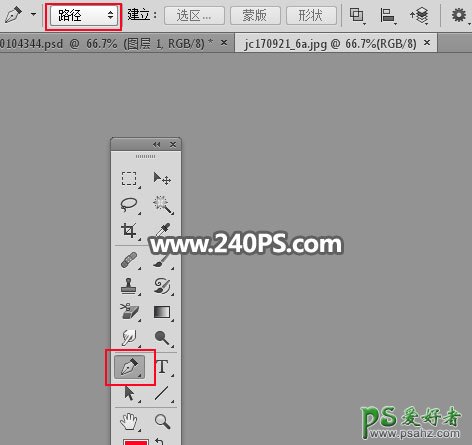

5、回到之前的文件,新建一个组,命名为橙子,如下图。

6、用移动工具把抠出的橙子素材拖到组里面,然后点击图层面板右上角的菜单,选择“转换为智能对象”。
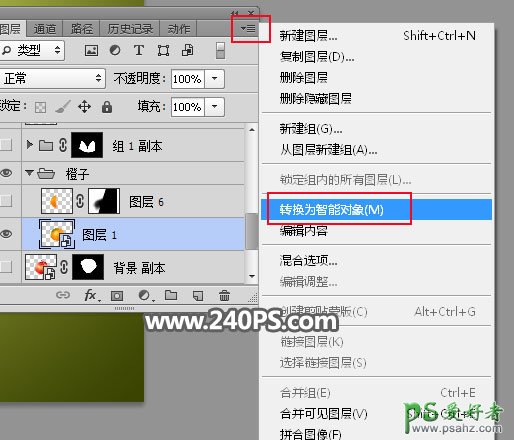
7、按Ctrl + T 调整一下大小,并放到画布中间位置,如下图。

8、橙子左侧上面还有叶子素材,需要修复一下。在工具箱选择“矩形选框工具”,然后框选出橙子右侧部分,如下图。
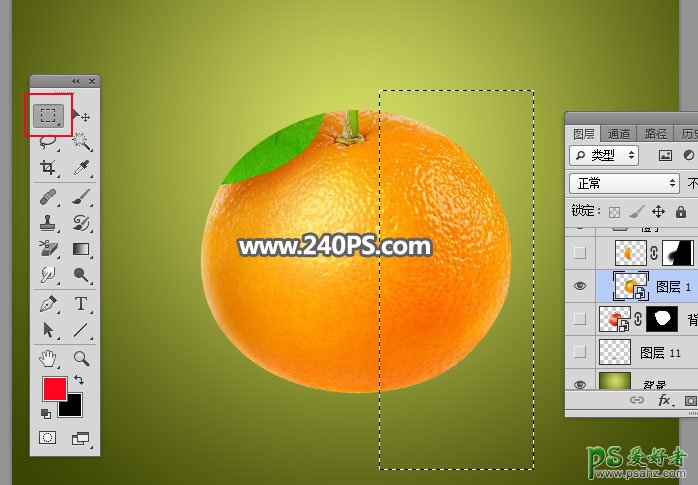
9、按Ctrl + J 复制到新的图层。

10、选择菜单:编辑 > 变换 > 水平翻转。
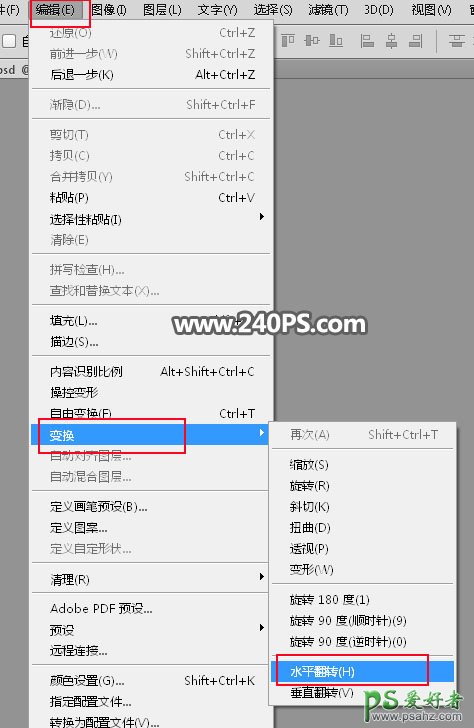
11、移到左侧把叶子区域覆盖,如下图。

12、给点当前图层添加图层蒙版,选择画笔工具,画笔不透明度为20%,前景色设置为黑色。
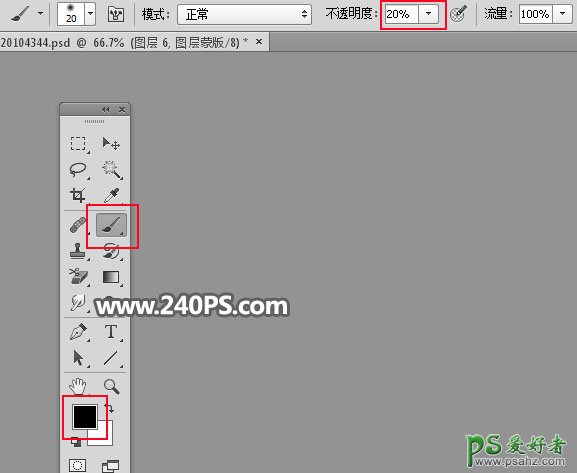
13、用画笔把边缘区域擦掉,如下图。


14、打开拉链素材,用移动工具拖进来。

15、调整好拉链的位置,如下图。

16、按住Ctrl键 + 鼠标左键点击橙子图层缩略图载入选区。

17、回到拉链图层,直接添加图层蒙版,如下图。

18、用下图所示的方法给拉链添加投影效果,参数及效果如下图。
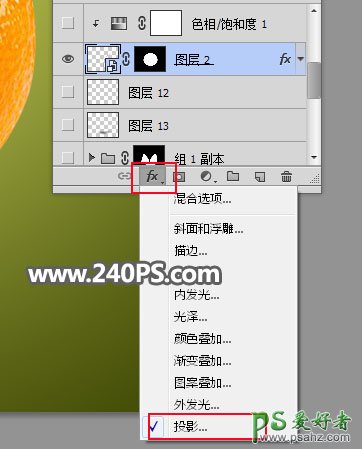
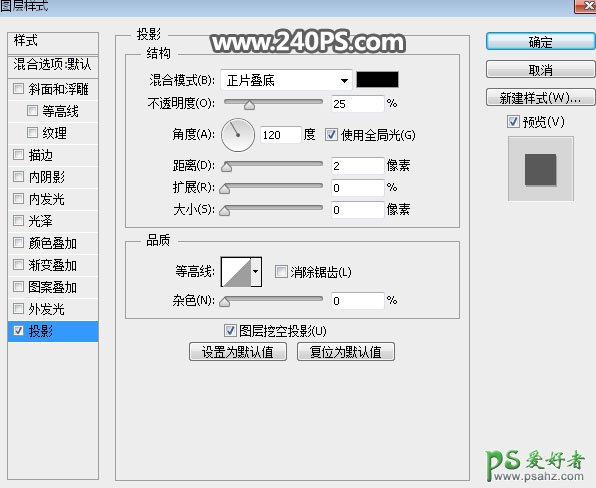

19、现在来调整拉链的颜色。点击图层面板下面的创建新的填充或调整图层按钮,选择“色相/饱和度”。
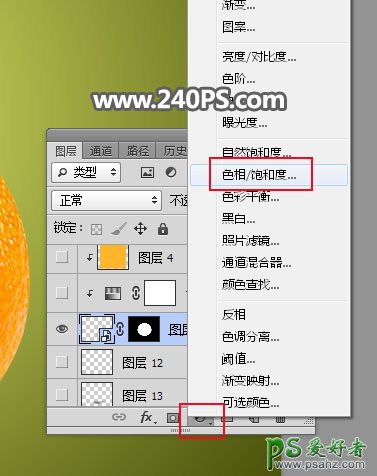
20、勾选“着色”选项,然后调整颜色,参数设置如下图,确定后按Ctrl + Alt + G 创建剪切蒙版。
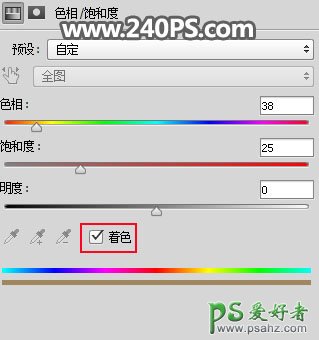

21、创建纯色填充图层,颜色设置为橙黄色#ffb52c,确定后创建剪切蒙版,再把混合模式改为“颜色加深”,如下图。
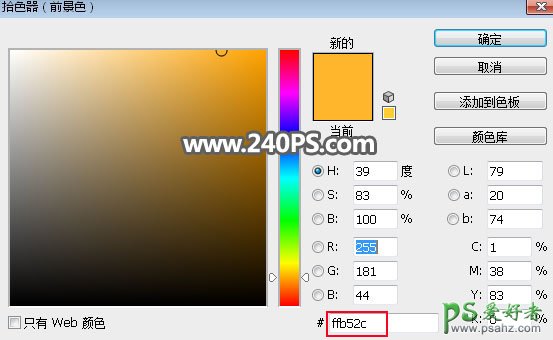

22、创建曲线调整图层,把RGB通道压暗一点,参数设置如下图,确定后创建剪切蒙版。
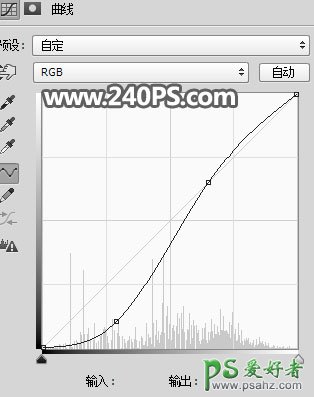

23、选择“橙子”组。

24、用钢笔工具沿着拉链的边缘勾出下图所示的路径。

25、按Ctrl + 回车把路径转为选区,然后添加图层蒙版。
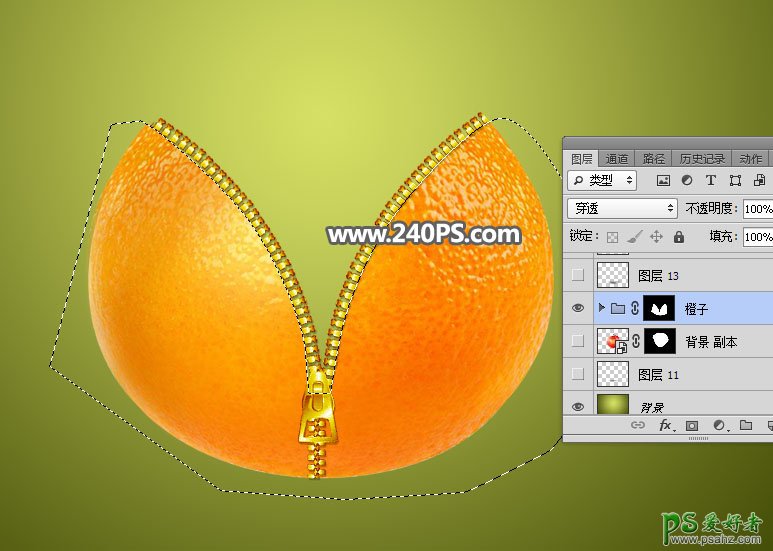

26、打开李子素材,用自己熟悉的方法抠出李子。

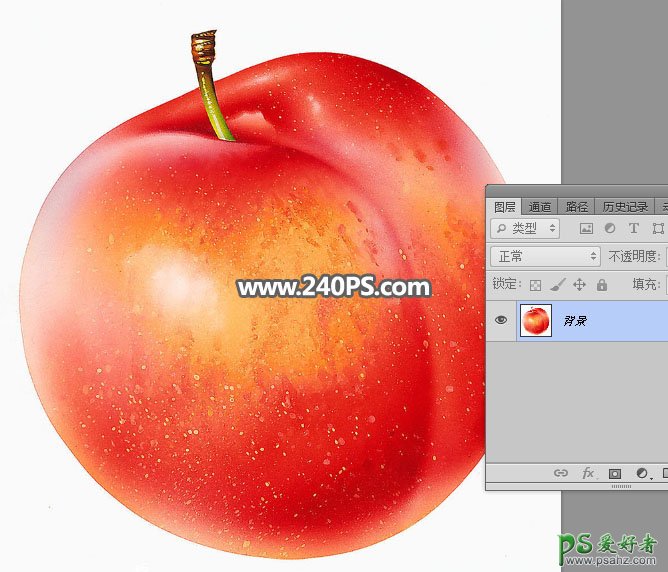
27、用移动工具把抠出的李子拖进来,放到背景图层上面,如下图。

28、用套索工具勾出下图所示的选区,然后添加图层蒙版。


29、在背景图层上面新建一个空白图层,用椭圆选框工具拉出下图所示的选区,羽化35个像素后填充暗绿色,然后按Ctrl + D 取消选区。


30、在“橙子”组上面新建一个空白图层,并创建剪切蒙版。

31、用透明度为10%的柔边黑色画笔把橙子底部区域稍微涂暗一点,如下图。

最终效果:
